Apple Pay bei der Oberbank
Die moderne Art zu bezahlen.
Nützen Sie alle Vorteile Ihrer Oberbank Debitkarte oder Oberbank Mastercard Kreditkarte & Apple Pay auf Ihrem iPhone, iPad, Mac und auf Ihrer Apple Watch.* Apple Pay ist ganz einfach und funktioniert mit den Geräten, die Sie jeden Tag benützen. Ihre Karten-Daten sind geschützt, weil sie nicht auf Ihren Geräten gespeichert sind und bei der Bezahlung nicht geteilt werden.
* Eine Liste der Apple Pay fähigen Endgeräte gibt es unter support.apple.com/km207105 oder support.apple.com/de-at/HT208531.
Was ist Apple Pay?
Apple Pay ist eine einfache und schnelle Art des Bezahlens - egal ob im Geschäft oder bei Online-Händlern. Bezahlt werden kann überall dort, wo Sie eines der Symbole für kontaktloses Bezahlen oder Apple Pay sehen. Sie benötigen keinen weiteren PIN-Code den Sie sich merken müssen, die Bezahlung funktioniert mit Hilfe der Face ID, der Touch ID oder mit Ihrem Handy-Entsperrcode.
Voraussetzungen:
- Oberbank Debitkarte oder Oberbank Mastercard Kreditkarte
- Oberbank Internetbanking-Zugang
- Apple Pay fähiges Endgerät
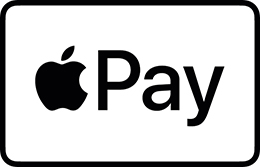

Oberbank Debitkarte oder Oberbank Mastercard Kreditkarte aktivieren
Fügen Sie Ihre Oberbank Debitkarte oder Ihre Oberbank Mastercard Kreditkarte ganz einfach zu Apple Pay hinzu.
Aktivierung der Karte mit Hilfe der Oberbank Wallet App
- Öffnen Sie auf Ihrem iPhone die Oberbank Wallet App
- Klicken Sie bei Ihrer verbundenen Debitkarte oder Mastercard Kreditkarte auf "Hinzufügen zu Apple Pay"
- Lesen und akzeptieren Sie die Nutzungsbedingungen
- Ihre Karte wird nun zur Apple Wallet hinzugefügt.
- In der Apple Wallet wird Ihnen Ihre Karte nun angezeigt.
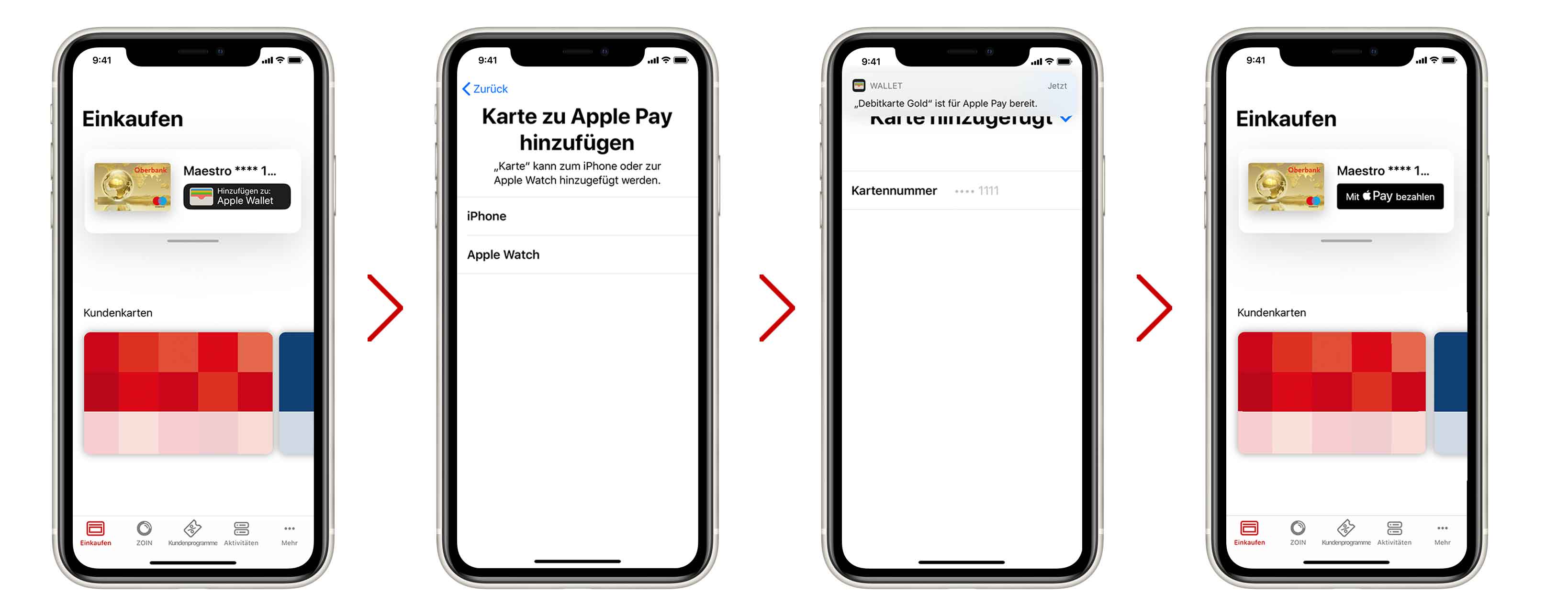
Aktivierung der Karte mit Hilfe der Oberbank Wallet App
- Öffnen Sie auf Ihrem iPhone die Oberbank Wallet App
- Klicken Sie bei Ihrer verbundenen Debitkarte oder Mastercard Kreditkarte auf "Hinzufügen zu Apple Pay"
- Wählen Sie Ihre verknüpfte Apple Watch aus.
- Lesen und akzeptieren Sie die Nutzungsbedingungen.
- Ihre Karte wird nun zur Apple Wallet hinzugefügt.
- In der Apple Wallet wird Ihnen Ihre Karte nun angezeigt.
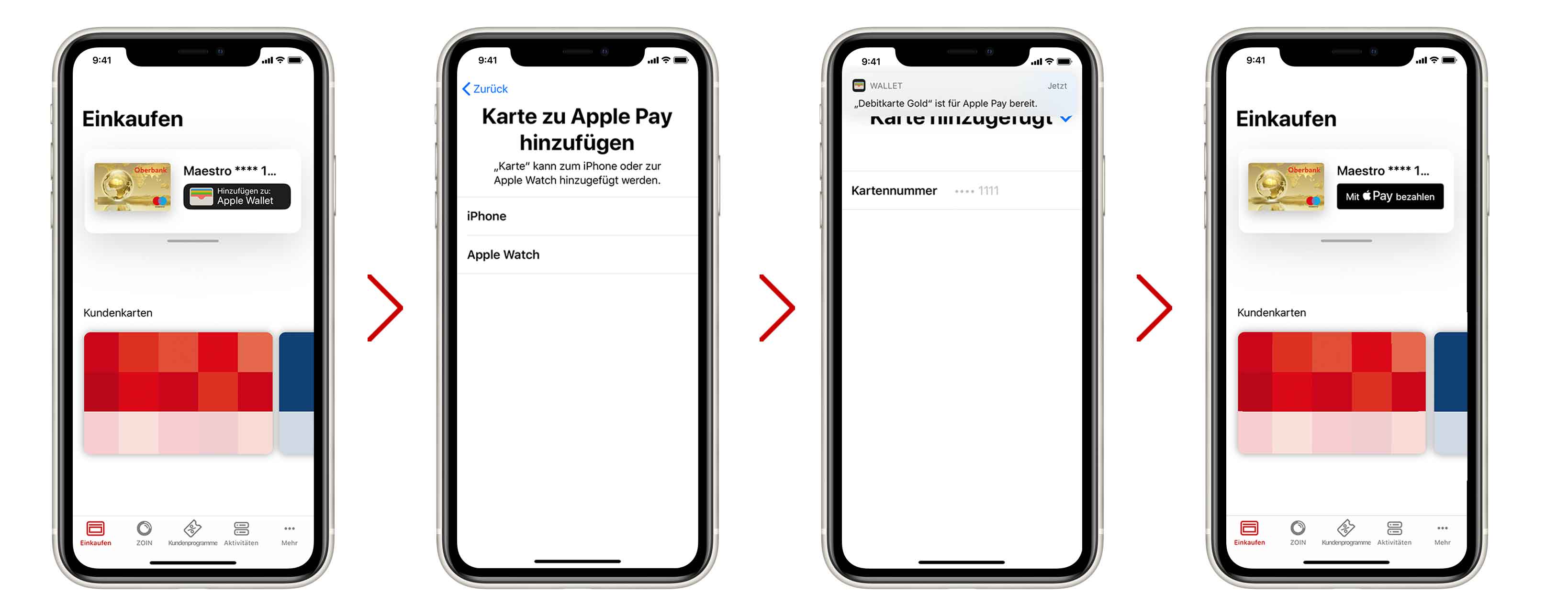
- Gehen Sie zu den Systemeinstellungen.
- Öffnen Sie "Wallet & Apple Pay" und wählen Sie "Karte hinzufügen".
- Geben Sie den Sicherheitscode Ihrer Oberbank Debitkarte oder Oberbank Mastercard Kreditkarte ein, um die mit deinem iTunes Account verknüpfte Oberbank Debitkarte oder Oberbank Mastercard Kreditkarte hinzuzufügen.
- Oder wählen Sie "andere Karte hinzufügen" und verwenden Sie die iPad Kamera, um die Daten Ihrer Oberbank Debitkarte oder Oberbank Mastercard Kreditkarte zu scannen.
- Gehen Sie zu den Systemeinstellungen.
- Öffnen Sie "Wallet & Apple Pay" und wählen Sie "Karte hinzufügen".
- Geben Sie den Sicherheitscode Ihrer Oberbank Debitkarte oder Oberbank Mastercard Kreditkarte ein, um die mit deinem iTunes Account verknüpfte Oberbank Debitkarte oder Oberbank Mastercard Kreditkarte hinzuzufügen.
- Oder wählen Sie "andere Karte hinzufügen" und verwenden Sie die MacBook Kamera, um die Daten Ihrer Oberbank Debitkarte oder Oberbank Mastercard Kreditkarte zu scannen.
Bezahlen mit Apple Pay
Nützen Sie Apple Pay dort, wo Sie eines dieser Symbole sehen:
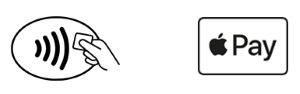
In Geschäften bezahlen (Face ID, Touch ID, Handy-Entsperrcode)
Tätigen Sie Ihre Käufe schnell und einfach mit Geräten, die Sie sowieso jeden Tag benutzen. Um mit Ihrer Face ID zu bezahlen, drücken Sie die Seitentaste zweimal, schauen Sie auf Ihr Display und halten Sie das iPhone in die Nähe des Lesegerätes. Wird Ihr Gesicht nicht erkannt, können Sie auch Ihren Handy-Entsperrcode verwenden. Bei Verwendung der Touch ID halten Sie Ihren Finger auf den Touch ID Sensor und anschließend Ihr Gerät in die Nähe des Lesegerätes. Bei Verwendung einer Apple Watch drücken Sie zweimal auf die Seitentaste und halten diese anschließend an das Lesegerät.
In Apps bezahlen (Face ID, Touch ID, Handy-Entsperrcode)
Bei iPhones, iPads oder online im Safari-Browser: Gehen Sie beim Kauf zur Kasse, wählen Sie Apple Pay aus und bestätigen Sie Ihre Zahlung mit Face ID, Touch ID oder Ihrem Handy-Entsperrcode.
Online bezahlen (Face ID, Touch ID, Handy-Entsperrcode)
Um mit dem MacBook online im Safari-Browser zu bezahlen, wählen Sie Apple Pay als Zahlungsmethode aus und bestätigen Sie die Zahlung mit Ihrem iPhone oder Ihrer Apple Watch. Auf Ihrem MacBook Pro mit Touchbar bezahlen Sie mit Touch ID.
Bezahlen mit Touch ID
Häufig gestellte Fragen
Voraussetzung für die Nutzung von Apple Pay ist ein Apple Pay fähiges Endgerät, ein Oberbank Konto mit Zugang zum Internetbanking, eine Oberbank Debitkarte oder Oberbank Mastercard Kreditkarte und die neueste Version der Oberbank Wallet App.
Die Karten-Nummer Ihrer Debitkarte, die Sie für die Aktivierung über die Apple Wallet benötigen, finden Sie auf der Rückseite Ihrer Debitkarte.
Zu Ihrem Schutz verwendet Apple Pay eine gerätespezifische Nummer zusammen mit einem einmaligen Transaktionscode. Ihre vollständige Kartennummer wird nie auf Ihrem Gerät oder auf den Apple Servern gespeichert und auch niemals mit Händlern geteilt. Apple Pay speichert keine Transaktionsdaten, die zu Ihnen zurückverfolgt werden können. So wird sichergestellt, dass alle Ihre Käufe vertraulich sind.
Eine PIN-Eingabe beim Bezahlvorgang ist nicht nötig, da die Transaktionen mit Hilfe der Face ID, der Touch ID oder dem Handy-Entsperrcode freigegeben werden.
Ihre Einkäufe können Sie in Geschäften, bei Online-Händlern oder im Internet über den Safari-Browser mit Apple Pay bezahlen. Bezahlt werden kann überall dort, wo Sie eines der Symbole für kontaktloses Bezahlen oder Apple Pay sehen.
Für die Bezahlung mit Apple Pay gelten die Tages- und Wochenlimits der verbundenen Oberbank Debitkarte oder Oberbank Mastercard Kreditkarte.
|
PIN-Eingabe |
Limits | |
| Bezahlen mit Apple Pay (kontaktlos) |
Keine PIN-Eingabe nötig, da die Autorisierung mittels Face ID oder Touch ID erfolgt. |
Limit je nach festgelegtem Tages- und Wochenlimit. |
| Bezahlen mit Garmin Pay™ (kontaktlos) |
Eingabe vom Geräte PIN in der Uhr alle 24 Stunden erforderlich oder wenn die Uhr abgenommen wird. Eine PIN Eingabe beim Bezahlterminal ist nicht nötig. |
Limit je nach festgelegtem Tages- und Wochenlimit. |
| Bezahlen mit Debitkarte (Karte in Kartenleser) |
Karten-PIN muss immer eingegeben werden. |
Limit je nach festgelegtem Tages- und Wochenlimit. |
| Bezahlen mit Debitkarte (kontaktlos) |
Unter 50,- Euro* ist keine PIN Eingabe nötig, über 50,- Euro* ist eine Eingabe erforderlich. Ohne PIN Eingabe können mehrere Zahlungen bis zu einem Gesamtbetrag von maximal 125,- Euro kontaktlos bezahlt werden. |
Limit je nach festgelegtem Tages- und Wochenlimit. |
| Bezahlen mit Oberbank Wallet App (kontaktlos) |
Unter 50,- Euro* ist keine PIN Eingabe nötig, über 50,- Euro* ist eine PIN Code Eingabe erforderlich. Ohne PIN Eingabe können mehrere Zahlungen bis zu einem Gesamtbetrag von maximal 125,- Euro kontaktlos bezahlt werden. |
Limit je nach festgelegtem Tages- und Wochenlimit. |
Oberbank Kundenportal
Erledigen Sie Transaktionen mit wenigen Klicks, verwalten Sie Ihre Konten, Karten, Depots und weitere Produkte an einem Ort und halten Sie Kontakt zu Ihrer/Ihrem Berater:in.
Ihre interaktive Online-Assistentin
Unser Chatbot Mia ist rund um die Uhr auf unserer Website & im Oberbank Kundenportal für Sie verfügbar.
Oberbank Wallet
Aktivieren Sie Ihre digitale Geldbörse & senden Sie ganz unkompliziert Geld an Handykontakte.